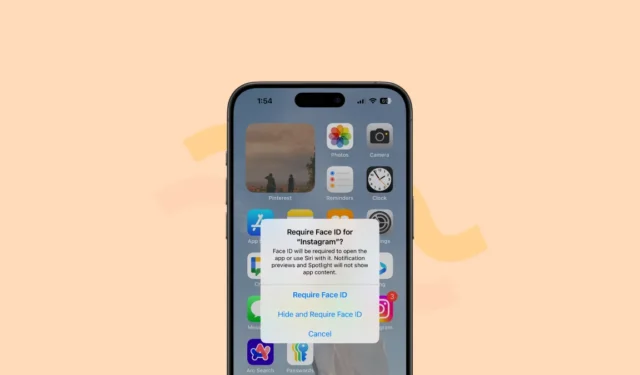
Omdat er voor alles een app bestaat, van je sociale leven, liefdesleven, hobby’s en werk, zijn er vaak apps waarvan we niet willen dat anderen weten dat we ze gebruiken. Maar soms moeten we onze telefoons aan anderen overhandigen en je weet niet hoe nieuwsgierig ze zullen worden. Maar Apple heeft eindelijk een langgevraagde functie op iPhones met iOS 18 gebracht: de mogelijkheid om apps te vergrendelen en te verbergen.
Hoe werkt het?
Een app vergrendelen: U kunt apps in iOS 18 vergrendelen, zodat u zich moet authenticeren met Face ID, Touch ID of toegangscode om ze te openen. Wanneer u een app vergrendelt, wordt de informatie van de app niet weergegeven in meldingen, zoekopdrachten of spotlights, zodat niemand zelfs maar per ongeluk naar gevoelige informatie van de app kan kijken. U moet zich ook verifiëren als u inhoud van de app in een andere app wilt weergeven.
Een app verbergen: Er is ook een optie om de app volledig te verbergen in een verborgen map die ook vergrendeld is. Wanneer u een app verbergt, verschijnt deze niet op uw startscherm of in de app-bibliotheek en is deze alleen toegankelijk vanuit de nieuwe verborgen map. Hoewel Apple zegt dat na het verbergen van de app een verborgen pictogram op zijn plaats op het startscherm verschijnt, ontdekte ik dat de app in plaats daarvan volledig verdween (zoals het naar mijn mening zou moeten zijn). Nadat u een app heeft verborgen, ontvangt u helemaal geen meldingen of oproepen van de app.
Een app vergrendelen en verbergen
Hier leest u hoe u apps op uw iPhone met iOS 18 kunt vergrendelen en verbergen.
- Tik op het app-pictogram dat u wilt verbergen op het startscherm of in de app-bibliotheek en houd het vast.
- Selecteer uit de opties die verschijnen ‘Face ID vereist’/’Touch ID vereist’ (afhankelijk van uw telefoon).
- Als je de app alleen wilt vergrendelen, selecteer je ‘Face ID vereisen’ in de pop-up. Anders selecteert u ‘Verbergen en Face ID vereisen’ om de app ook te verbergen.
- Authenticeer met Face ID om de app te vergrendelen/verbergen.
- Als u ervoor kiest om de app ook te verbergen, verschijnt er een extra bevestigingspop-up. Tik op ‘App verbergen’ om door te gaan.
- Om een verborgen app te vinden, veegt u naar de appbibliotheek en scrolt u helemaal naar beneden. Je vindt de verborgen map; tik erop en authenticeer met Face/Touch ID om het te openen. Er is geen verdere authenticatie vereist om de apps in de map te openen.
Als je ervoor kiest om alleen de app te vergrendelen en later van gedachten verandert, is er geen directe manier om de app te verbergen. Je moet eerst de app-vergrendeling verwijderen en het hele proces herhalen.
Op dezelfde manier moet u, als u de app hebt verborgen en besluit dat u deze alleen wilt vergrendelen, de app eerst weer zichtbaar maken en het hele proces opnieuw herhalen. (Hopelijk zullen deze stromen worden gewijzigd in toekomstige versies van het besturingssysteem.)
App-vergrendeling verwijderen/app zichtbaar maken
U kunt de vergrendeling van een vergrendelde app of van een app in de verborgen map direct verwijderen.
- Ga naar de app vanuit het startscherm of de appbibliotheek. Als de app verborgen is, ontgrendel dan eerst de verborgen map.
- Om vervolgens de vergrendeling van een app op te heffen, tikt u op de app, houdt u deze ingedrukt en selecteert u ‘Geen Face ID vereist’ in de opties.
- Verifieer met Face ID en de app is niet langer vergrendeld/verborgen.
- Als u de app op uw startscherm had staan voordat u deze verborg, zal deze daar niet automatisch opnieuw verschijnen als u simpelweg de vergrendeling van een verborgen app verwijdert. U moet het handmatig vanuit de appbibliotheek aan uw startscherm toevoegen. Een andere optie in dit geval is om ‘Toevoegen aan startscherm’ te selecteren uit de opties.
- Er verschijnt een bevestigingspop-up waarmee u de app zichtbaar kunt maken. Tik op ‘App zichtbaar maken’ en de app verschijnt op het startscherm en is niet langer vergrendeld.
Apple heeft uiteindelijk besloten om de mogelijkheid te bieden om apps te vergrendelen en te verbergen op de iPhone, iets dat er al lang had moeten zijn. Maar zoals ze zeggen, het is beter om later te komen dan nooit.




Geef een reactie